华为咋设置呼叫转移啊手机,华为手机是目前市场上非常受欢迎的一款智能手机品牌,它不仅拥有优秀的性能和出色的拍照功能,还具备许多实用的功能,其中之一就是呼叫转移功能,它可以帮助用户在特定情况下将来电转移到其他号码,确保不错过重要的电话。如何设置华为手机的呼叫转移功能呢?在本文中我们将为大家介绍华为手机的呼叫转移设置方法,让您能够轻松掌握这一实用功能。
华为手机来电呼叫转移怎么设置
步骤如下:
1.在华为手机上打开【通话】选项,如下图所示。

2.进入通话页面,打开右上角【更多】选项,如下图所示。
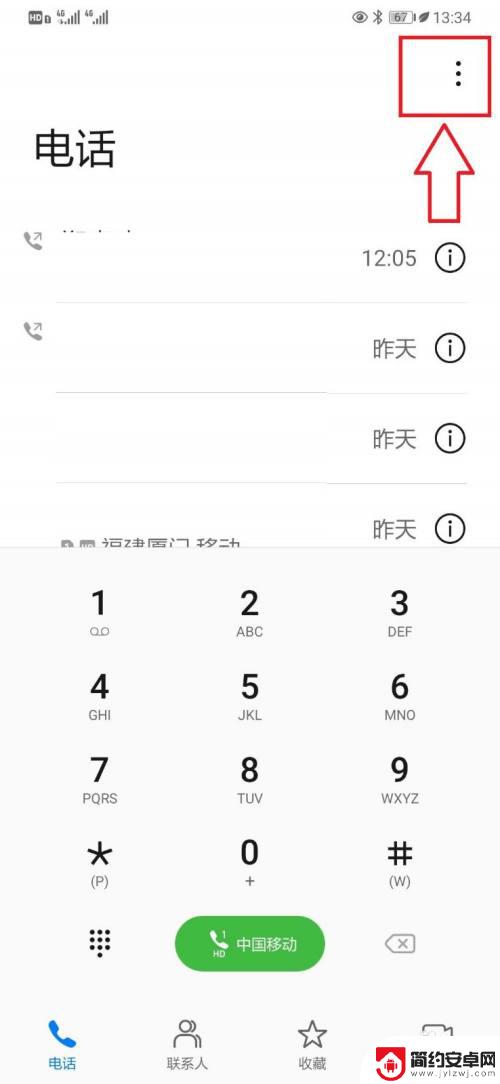
3.在打开的下拉菜单列表中,选择【设置】选项,如下图所示。
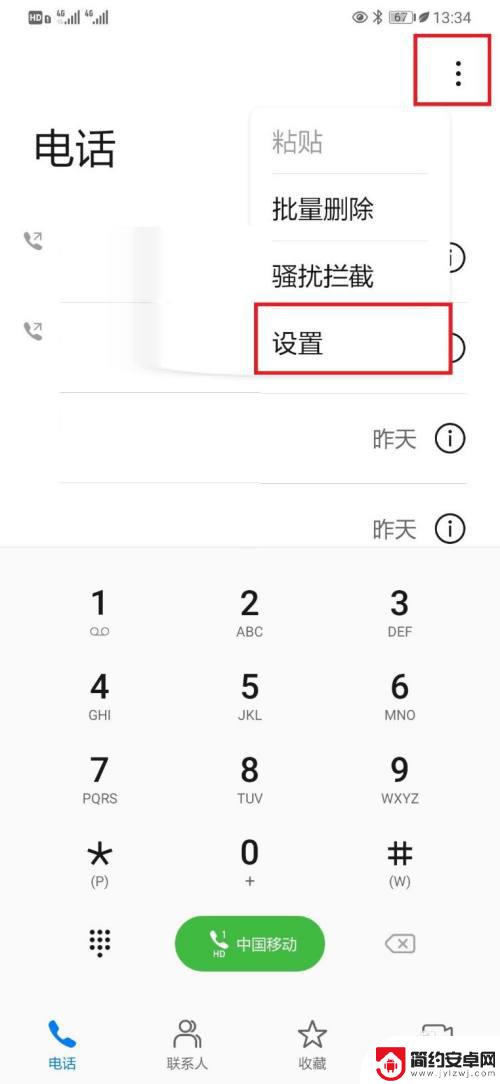
4.在打开的通话设置页面,打开【呼叫转移】设置,如下图所示。
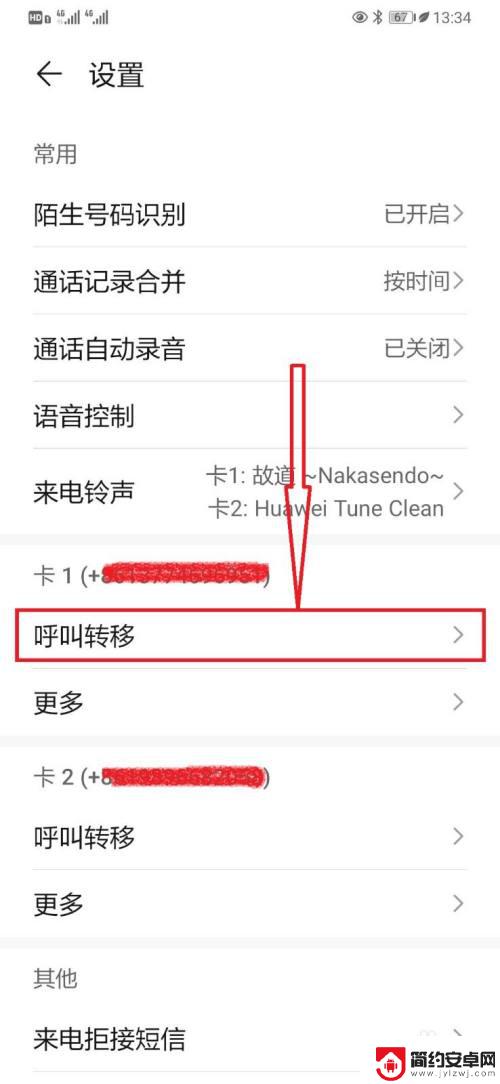
5.进入呼叫转移设置页面,选择呼叫转移项,如下图所示。
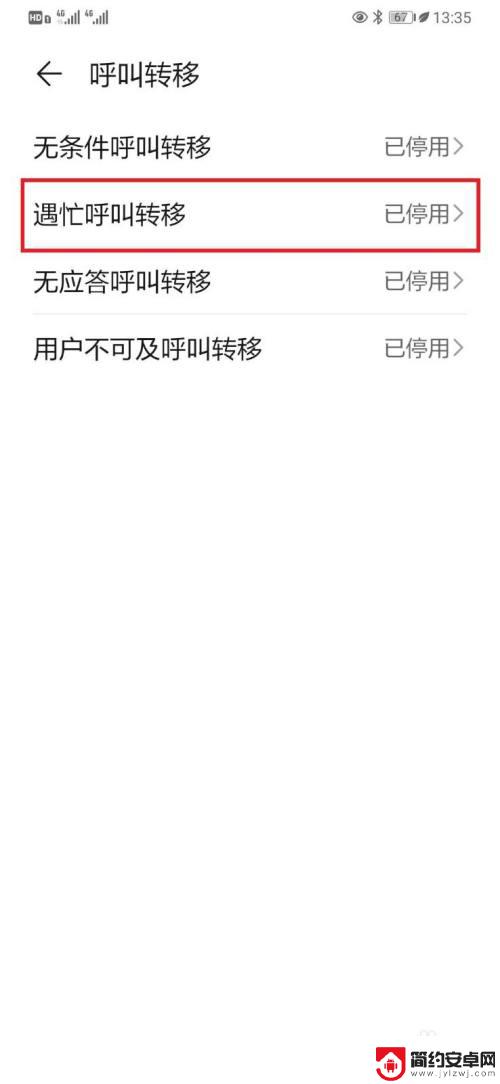
6.在弹出的呼叫转移设置项页面,输入转移的电话号码后。点击【开启】即可,如下图所示。
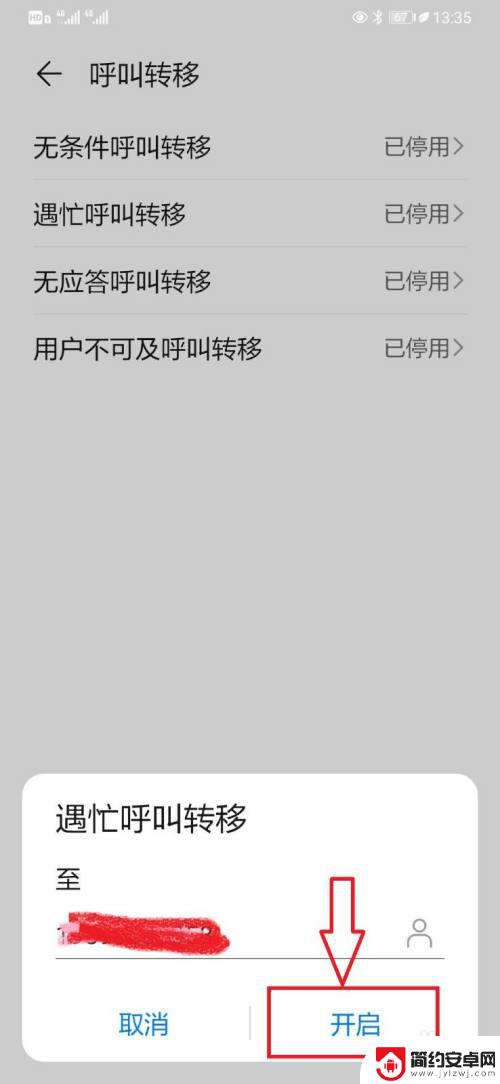
7.总结:
1,手机打开【通话】选项;
2,在通话页面打开更多工具;
3,在打开的下拉菜单列表中,选择【设置】;
4,进入设置页面,点击【呼叫转移】设置;
5,在呼叫转移设置页面,选择呼叫转移设置项后,输入电话号码,点击【开启】,即可。
以上就是华为手机设置呼叫转移的全部内容,如果遇到这种情况,您可以按照以上方法进行解决,希望对大家有所帮助。










